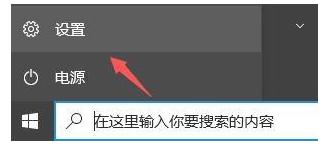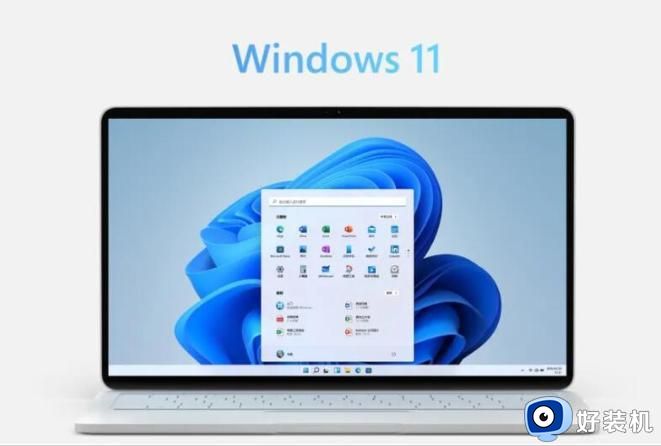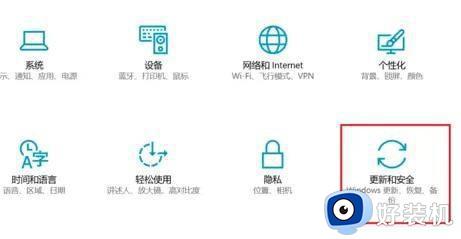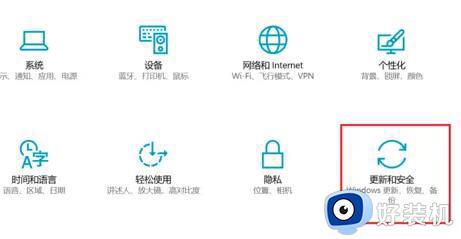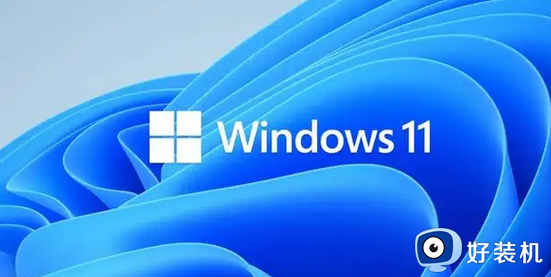win11推送计划怎么获取 如何获取win11推送计划
时间:2022-09-27 09:25:04作者:xinxin
随着微软在发布会上推出win11系统之后,越来越多的用户也都开始了解到这款全新的系统,而在不想要重新安装win11系统的情况下,我们可以通过系统获取升级推送通知计划来更新,可是win11推送计划怎么获取呢?其实方法很简单,下面小编就来教大家获取win11推送计划操作方法。
具体方法:
1、首先在左下角的开始菜单中找到“设置”。
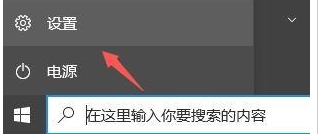
2、在设置中选择下方的“更新和安全”选项。
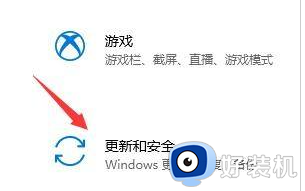
3、接着找到左边栏最底部的“windows预览体验计划”点击进入。
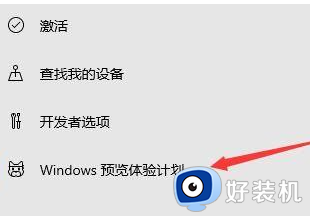
4、进入之后点击右侧界面中的“开始”如图所示。
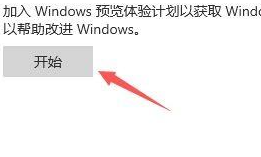
5、如果我们没有登录windows微软账户的话,需要在这里进行链接登录。

6、登录完成就可以选择dev版win11进行下载安装了。
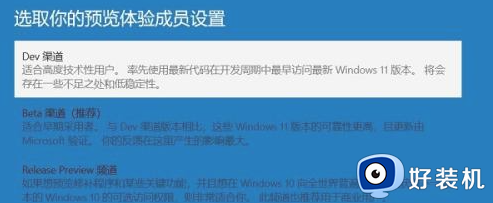
以上就是小编给大家介绍的一篇获取win11推送计划操作方法了,有需要的用户就可以根据小编的步骤进行操作了,希望能够对大家有所帮助。